이카운트 ERP, E-count ERP 정복기
근데 과연 정복할 수 있을까? 근본적인 의문이 들긴 하지만.. DB구축부터 해야 하는 완전 초보의 험난한 기록을 함께 해주세요.
1. 회원가입 및 로그인, 코드 발급 후 엑셀에 응용프로그램 설치까지.
여담이지만 제가 다니는 회사는 예전에 가입한 적이 있었던 관계로.. 가입비까지 다 냈는데 코드가 바로 발급이 안되어서 고객센터로 전화해서 그냥 새로 발급받았습니다. 인수인계란 게 없어요..
어디 버스 타고 다니면 "이카운트 이알피~ 경리회계 4만원 ~ 이카운트 이알피" 뭐 이런 노래 나오지 않던가요?웃긴 게 우리 직원들도 그 노래를 모름.. 나만 앎..
가입 방법 자체는 상당히 쉬운데, 일단 초기 가입비는 2023년 1월 기준 부가세 포함 22만원이고 그 이후는 월 4만원.
어도비 만 해도 계정 하나에 월 6만원임..
1) 회원가입 및 로그인
(1) 회원가입
 |
| Ecount.com 검색하면 처음 볼 수 있는 화면. |
어디 버스 타고 다니면 "이카운트 이알피~ 경리회계 4만원 ~ 이카운트 이알피" 뭐 이런 노래 나오지 않던가요?
어쨌든 일단 뭔가 통합적인 관리를 하고 싶기도 하고 사장님이 식당 하나 하시는데 발주 아이템이 무슨 1400개여서 여기서 삶의 희망을 잃고 일단 erp 프로그램을 결제하기로 했습니다.
가입 방법 자체는 상당히 쉬운데, 일단 초기 가입비는 2023년 1월 기준 부가세 포함 22만원이고 그 이후는 월 4만원.
여기서 재밌는 건 요즘 구성원별로 돈 받고 이런 프로그램들이 굉장히 많은데(무슨 출퇴근 프로그램이니 하는 것들) 여기는 구독료 4만원만 내면 구성원들의 ID가 수 십개여도 발급이 가능하니 저렴한 편에 속하다는 것.
가입하고 나면 이메일로 코드를 보내주니 가입할 때 쓴 마스터 아이디와 비번 등을 입력해 로그인합니다. login.ecount.com 습관적으로 그냥 ecount.com 치면 로그인 안되니까 저 링크를 어디 즐겨찾기에 저장해두도록 합니다.
 |
| 방대한 초기화면. |
(2) 엑셀 자료올리기 기능.
처음에 이런 기능이 있는 줄도 몰랐음.. 쓰다보면 좀 익숙해지는 것 같은데 일단 각 메뉴에서 웹자료 올리기 - 엑셀 다운로드 - 수정 후 재 등록 보다는 이게 더 편한 것 같으므로 일단 다들 한 번 깔아보세요.
로그인 하시면 자료 입력하기 등의 메뉴가 활성화되고. 여기서 포인트는 자료 입력하기에서 신규 등록 외에 수정가능한 항목은 어느 정도 제한되어 있다는 점이에요. 그래서 처음에 신규 등록할 때 신중하게 하는 게 좋은데 사실 저처럼 처음부터 하는 사람이면 우선 등록하고 나중에 기능이 더 추가되는 대로 그냥 다 지우고 새로 올리고 를 반복하면 됨.
2. 초기설정
나도 내가 제대로 하는지 모르겠지만.. 일단 아무 것도 데이터가 없는 분을 위해 쓰자면 재고I-기초등록부터 누르고 이것저것 눌러야 합니다.
1) 기초등록 - 재고설정
(1) 재고설정에서의 여러 애로사항
일단 거래처 등록과 창고등록을 야매로 끝내고.. (문제는 이놈의 사업장이 여러 군데라는 데에 있지만 우선 급한 식당 꺼만 등록 중..)
자 일단 품목등록을 누르고 나서 찬찬히 봅니다. 웹자료 올리기 등을 통해서 올려도 되는데 일단 제가 현재까지 알게 된 주의점은 이렇습니다.
1. 품목 구분에서 원재료는 원재료라 눌러야 나중에 BOM 관리 등 원가 관리 할 때 원재료로 잡힘.
2. 검색창내용이 별 거 아닌 거 같죠? 모바일 앱에서는 열심히 품목계층그룹 같은 거 설정해줘도 잘 안 뜸.(품목그룹이랑 계층그룹의 차이에 대해 동영상 봤는데 까먹었고.. 계층그룹은 그래도 설정해주고 있습니다. 왜냐면 엑셀로 등록할 때 계층그룹 설정이 좀 더 쉬웠던 거 같음.) 검색창 내용에 써놓으면 모바일 앱으로 발주할 때 엄청 쉬워서 좋아요..) 이건 나중에 모바일 발주창 캡쳐해서 올리겠음.
1. 품목 구분에서 원재료는 원재료라 눌러야 나중에 BOM 관리 등 원가 관리 할 때 원재료로 잡힘.
2. 검색창내용이 별 거 아닌 거 같죠? 모바일 앱에서는 열심히 품목계층그룹 같은 거 설정해줘도 잘 안 뜸.(품목그룹이랑 계층그룹의 차이에 대해 동영상 봤는데 까먹었고.. 계층그룹은 그래도 설정해주고 있습니다. 왜냐면 엑셀로 등록할 때 계층그룹 설정이 좀 더 쉬웠던 거 같음.) 검색창 내용에 써놓으면 모바일 앱으로 발주할 때 엄청 쉬워서 좋아요..) 이건 나중에 모바일 발주창 캡쳐해서 올리겠음.
여기서 품목계층그룹 설정할 때.. 수정하고 싶으면 차라리 한 번 쭉 지워버리고 새로 올리는 게 속이 더 편함.. (수정이라는 게 없고 있는 항목은 건너 뛰고 새로운 항목만 입력시켜주기 때문에..) 개인적으로는 그런 파일들은 한 데에 모아서 보관하고 있어요. 기존 자료 다운로드 받아보면 순서라는 게 뒤죽박죽 되어 있기도 하고 그래서.
(2)
+ 생각보다 입력해야 하는 아이템들이 너무 많아서 엑셀 로 재고 관리하는 중..
내가 원하는 대로 양식 입력 설정이 되지 않는다는 단점이 있었다.
부디 이 포스팅이 끝날 때 즈음, 완벽해져 있기를.. 살아 있기를.. ㅎ
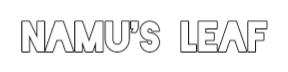







![[전산회계 1급] 제 2장. 부가가치세 총정리](https://blogger.googleusercontent.com/img/b/R29vZ2xl/AVvXsEi2IlWtJVrYWN-2bRxsz_IBxtilPw8BapRYq2ZGhxgO7HO2ZH_QHGCiasRm4xMj8W_fHREVsWZzWIS4nGPAWx0WeUOXRWZd_SLjJAY3onxzceMOWM9Il5CEf595fgcj4tQpvmYHw-plhYI/w100/%25EC%25A0%259C2%25EC%259E%25A5%25EB%25B6%2580%25EA%25B0%2580%25EA%25B0%2580%25EC%25B9%2598%25EC%2584%25B8.png)
![[전산회계 1급] 제 1장. 전산회계 원가회계 총정리 요약 (원가분류, 원가의 배부, 개별원가계산과 종합원가계산, 작업폐물과 공손품)](https://blogger.googleusercontent.com/img/b/R29vZ2xl/AVvXsEj4FDaEgM300zonD6OhoAZVij_9w3AHIicbkqeSuELUT2Casyre3NzIhEv1orGe53ZFw7pgHLt3f1WUQTrE1QGrtotUvm1rRbqRMzPxS3sC8D3jjGtQX6vMIwbIxZtzuRG2b3U3-R3ZoNk/w100/%25EC%25A0%2584%25EC%2582%25B0%25ED%259A%258C%25EA%25B3%25841%25EA%25B8%2589.png)
![[전산회계2급] Detail5. 예수금 분개 정리](https://blogger.googleusercontent.com/img/b/R29vZ2xl/AVvXsEiCfDJy7F1-r0H2ovaWHQA8IhnAIf_FPw4H7P8V1i8wf1dI4aV0rwB6zSbtMry8DjDrO9EOCEAlB1Z-i8-rG0FKWx5nmOKjq6pK-2rJ4px6diaUNJsmjXK93GCTdYtCeBsEoVZvXk2rLRQ/w100/%25EC%2598%2588%25EC%2588%2598%25EA%25B8%2588%25EB%25B6%2584%25EA%25B0%259C%25EC%25A0%2595%25EB%25A6%25AC.png)
0 댓글